Di Ubuntu, zona waktu sistem diatur selama proses instalasi, tetapi dapat diubah nanti.
Mengkonfigurasi zona waktu yang tepat penting bagi banyak dari kita, jadi mari kita cari tahu bagaimana kita dapat mengubah zona waktu di sistem Ubuntu 18.04 kita.
Pendekatan 1. Menggunakan perintah timedatectl
Kita dapat menggunakan timedatectl perintah untuk menampilkan dan mengatur waktu dan zona waktu sistem saat ini.
timedatectl
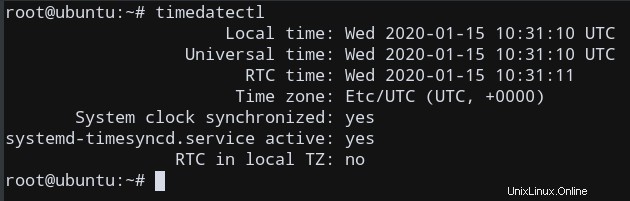
Seperti yang Anda amati, di sini, zona waktu saat ini disetel ke UTC .
Mari kita ubah ini menjadi IST (GST +5:30) menggunakan beberapa langkah!
Temukan format zona waktu untuk zona waktu yang kami butuhkan
Kami perlu mencari tahu format zona waktu yang ingin Anda gunakan. Konvensi penamaan zona waktu biasanya menggunakan “Wilayah/Kota format ”.
Untuk membuat daftar semua zona waktu yang tersedia, kita dapat menggunakan timedatectl bersama dengan daftar-zona waktu pilihan.
timedatectl list-timezones
Kami akan mendapatkan output seperti ini, menunjukkan format nama panjang untuk semua zona waktu yang tersedia.
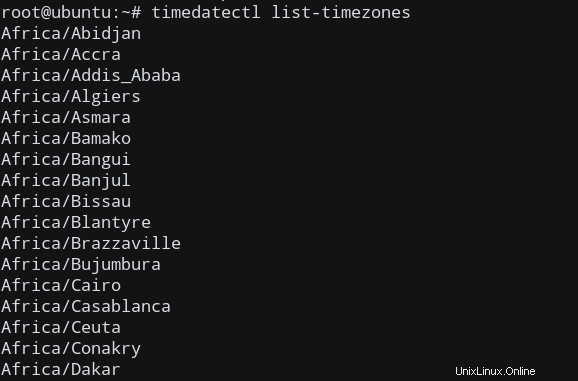
Mari kita cari tahu format yang diperlukan untuk zona waktu yang kita perlukan, yang ingin kita temukan; IST , dalam kasus saya. Itu ada di Kolkata zona, jadi mari grep untuk Kolkata.
timedatectl list-timezones | grep Kolkata

Sekarang kami telah mengidentifikasi format zona waktu kami. Kita hanya perlu mengaturnya sekarang!
Setel zona waktu
Gunakan perintah di bawah ini untuk mengubah zona waktu, sebagai root .
sudo timedatectl set-timezone your_time_zone
Dalam kasus saya, ini adalah Asia/Kolkata , jadi perintahnya adalah
sudo timedatectl set-timezone Asia/Kolkata
Atau, kita juga dapat langsung menyetel zona waktu ke format singkatannya (IST , dalam kasus saya)
sudo timedatectl set-timezone IST
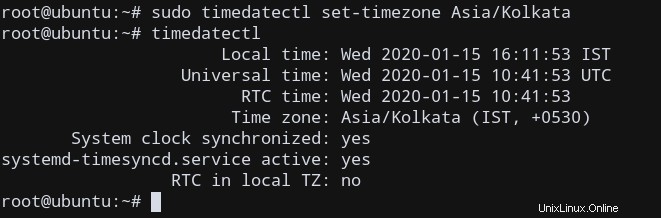
Jika ini berhasil, Anda akan melihat waktu sistem dalam hal zona waktu Anda, dan zona waktu telah berhasil diperbarui!
Tetapi bahkan jika metode di atas tidak berhasil, kami memiliki beberapa alternatif. Jadi, jika Anda berhasil mengonfigurasi zona waktu menggunakan timedatectl , sisa artikel tidak diperlukan. Tapi sebaliknya, mari terus membaca.
Pendekatan 2. Konfigurasi Ulang Data Zona Waktu
Misalkan cara di atas tidak berhasil, kita bisa menggunakan dpkg untuk mengkonfigurasi ulang data zona waktu kami dan mengatur zona waktu yang diinginkan.
sudo dpkg-reconfigure tzdata
Sekarang kita akan mendapatkan menu yang memungkinkan kita untuk mengkonfigurasi ulang zona waktu kita.
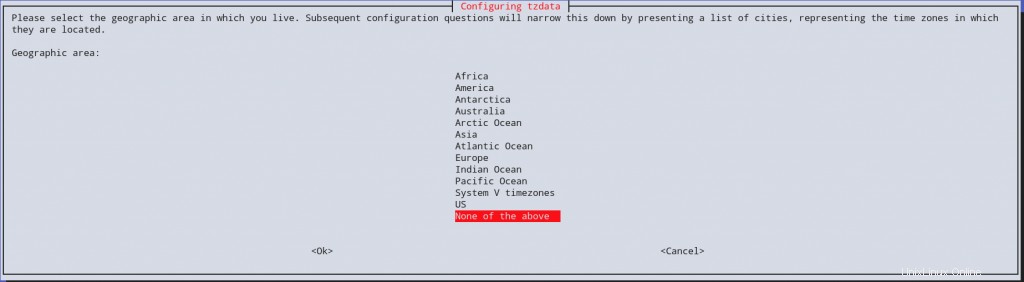
Sekarang, Anda dapat menggunakan menu grafis untuk berhasil memperbarui zona waktu Anda!
Pendekatan 3. Ubah file /etc/localtime
Metode 1:Menggunakan detail Zona Waktu Wilayah
Cara lain untuk mengubah zona waktu adalah dengan mengedit localtime file secara manual.
Informasi tentang zona waktu terletak di /etc/localtime . Kita dapat memodifikasi file tersebut secara manual ke zona waktu yang kita inginkan, yang terletak di /usr/share/zoneinfo/ .
info zona direktori berisi daftar Daerah yang diminati. Pilih wilayah Anda. (Untuk IST, wilayahnya adalah Asia )

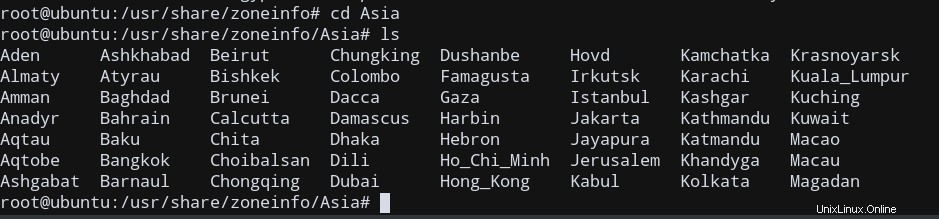
Sekarang, cukup salin Kolkata file zona waktu ke /etc/localtime .
sudo cp /usr/share/zoneinfo/Asia/Kolkata /etc/localtime
Nyalakan ulang mesin untuk menerapkan perubahan Anda.
Dengan ini, kami sekarang telah berhasil memperbarui zona waktu kami!
Metode 2:Menggunakan Zona Waktu secara langsung
Kami juga dapat langsung melakukan tautan simbolis antara detail file Timezone dan /etc/localtime , terletak di /usr/share/zoneinfo/TIMEZONE , di mana Zona WAKTU adalah zona waktu yang Anda butuhkan. Dalam kasus saya, ini adalah IST .
sudo ln -sf /usr/share/zoneinfo/IST /etc/localtime
Sekali lagi, restart mesin Anda untuk menerapkan perubahan.
Sekarang, kami telah menunjukkan kepada Anda berbagai metode untuk memperbarui zona waktu Anda!
Kesimpulan
Dalam tutorial ini, kami menunjukkan bagaimana Anda dapat mengubah zona waktu sistem Ubuntu 18.04 Anda menggunakan berbagai metode.
Penutup:Rekomendasi
Meskipun kami telah menunjukkan pendekatan yang berbeda, biasanya metode yang disarankan bergantung pada latar belakang Anda:
- Jika Anda adalah pengguna baru Ubuntu yang berasal dari Windows, Anda disarankan untuk menggunakan GUI mode mengubah zona waktu, menggunakan
dpkg, karena mudah digunakan.
- Di sisi lain, Anda memiliki pengalaman dengan Linux sebelumnya, tetapi tidak menggunakan Ubuntu, Anda dapat mengubah
/etc/localtimesecara manual .
- Jika tidak, jika Anda pengguna Ubuntu sehari-hari,
timedatectladalah taruhan terbaik Anda!
Semoga Anda menemukan jawaban Anda dengan membaca tutorial ini!